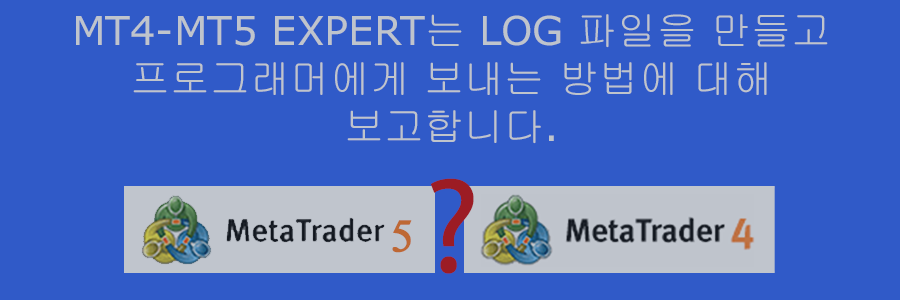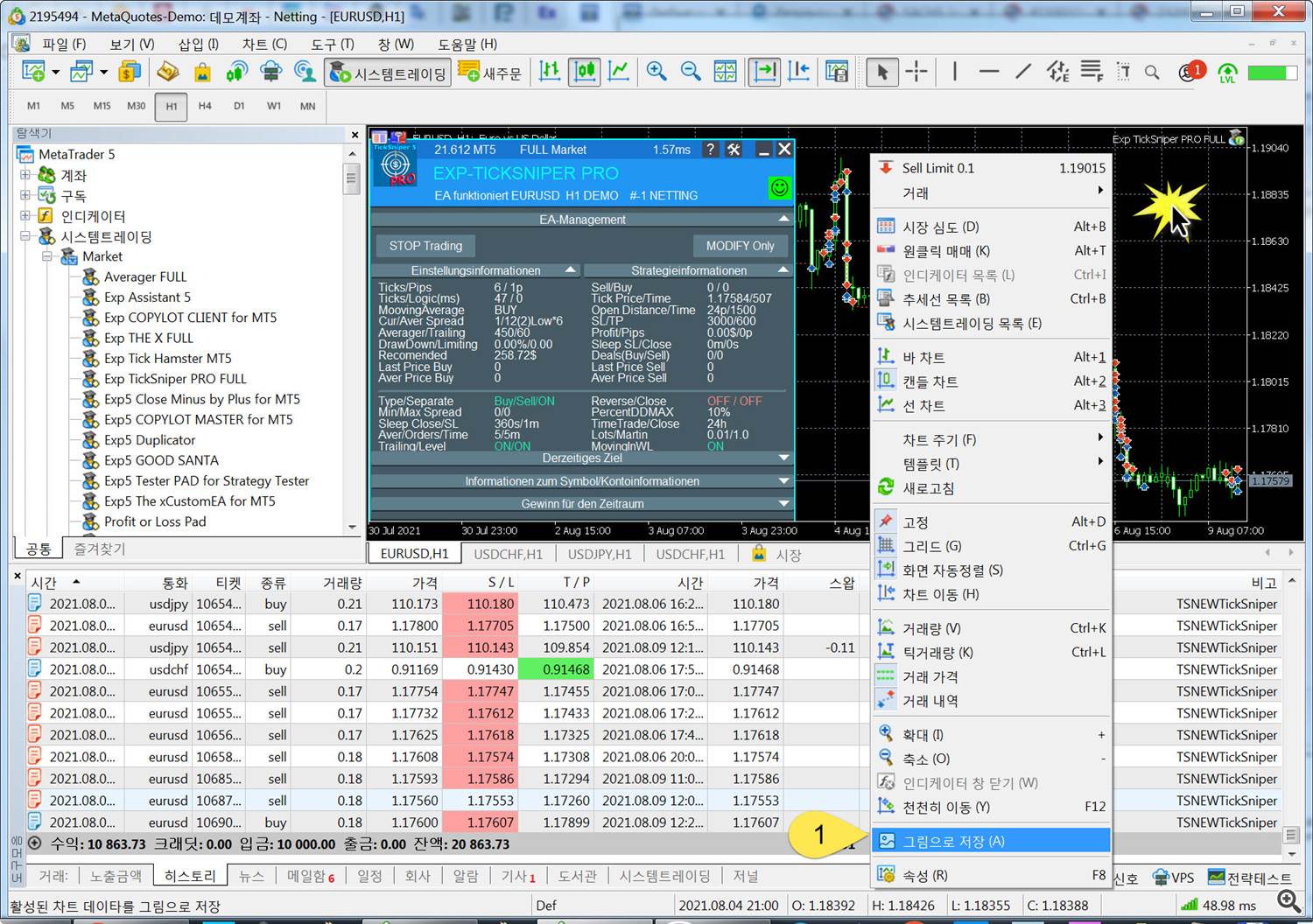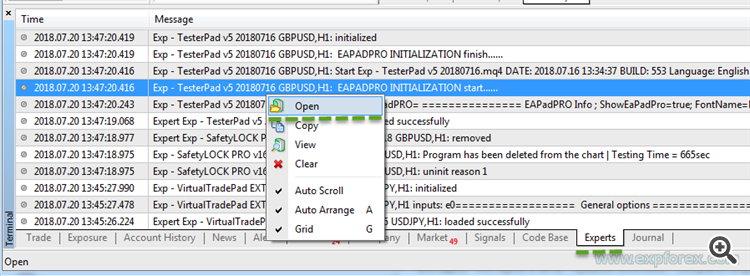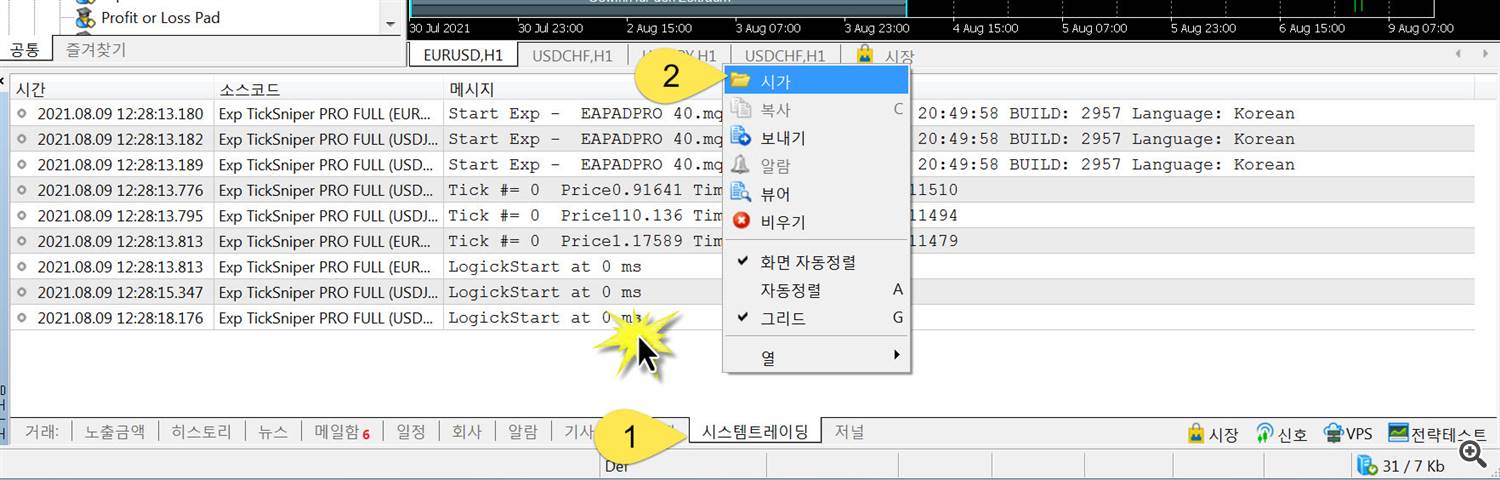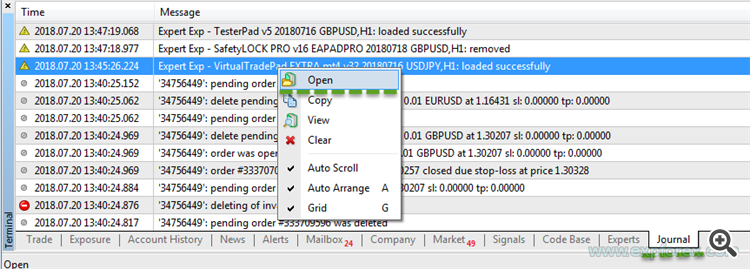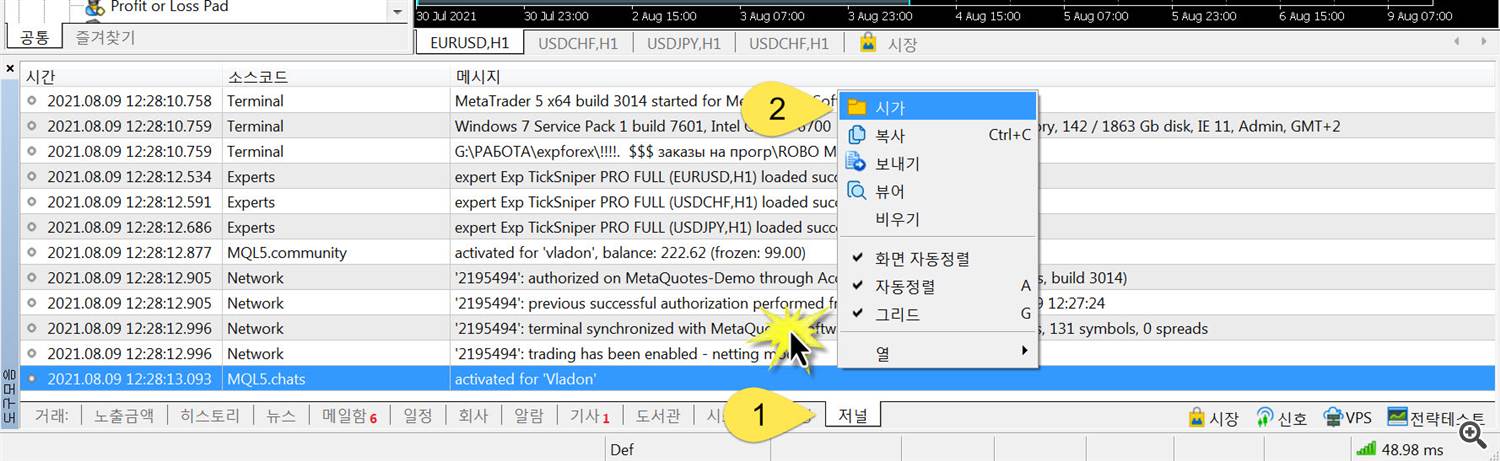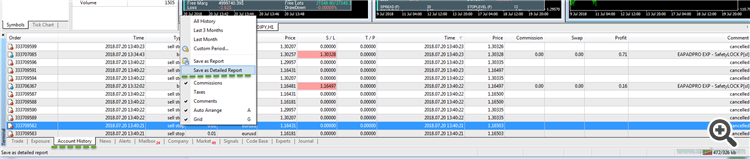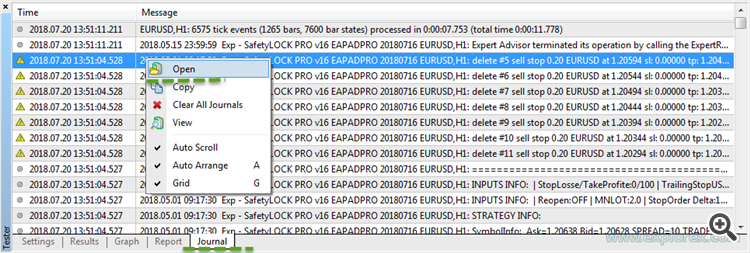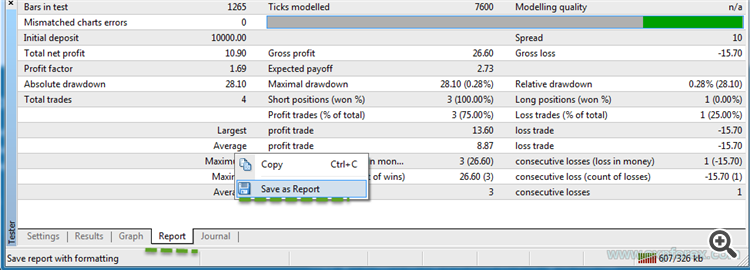전문가와 문제가 있거나 기능에 대한 질문이 있거나 오류에 대한 오해가 있으면 프로그래머가 필요로하는 보고서 및 파일의 전체 패키지를 수집하십시오.
특정 조건에서 전문가의 행동을 연구하는 방법에 대한 자세한 지침.
- MetaTrader 4/5에서 로그 파일을 찾는 방법은 무엇입니까?
- 새 MQL4/5를 사용할 때 로그 파일은 어디에 있습니까?
- MetaTrader 로그 파일 찾기!
- 내 거래 터미널에 대한 로그 파일을 어떻게 찾습니까?
전문가/스크립트/지표 실패자 분들을 위한 리마인더
모든 프로그래머가 전문가/스크립트/지표 동작의 문제를 이해하려면 몇 가지 정보를 제공해야 합니다. 그러면 문제를 구문 분석하는 프로세스가 최소한의 시간으로 단축됩니다.
이를 위해 필요한 것:
- 그래프에 로봇 EA가 있는 전체 터미널의 사진 ( ScreenShot )
- 조언자 또는 지표 설정의 집합입니다. 파일 "SET 파일"
- 전문가의 로그 파일(로그 EA)
- 터미널의 로그 파일(로그 SERVER)
- 상세 보고서
- 전략 테스터(전략 테스터 보고서)
- 문제가 발생한 거래 티켓 번호와 함께 텍스트 문서의 문제에 대한 자세한 설명.
이 정보를 얻는 방법에 대해 자세히 알아보십시오.
로봇 EA가 서 있는 그래프의 전체 터미널 사진
그래프를 마우스 오른쪽 버튼으로 클릭합니다.
활성 작업 영역 - 저장
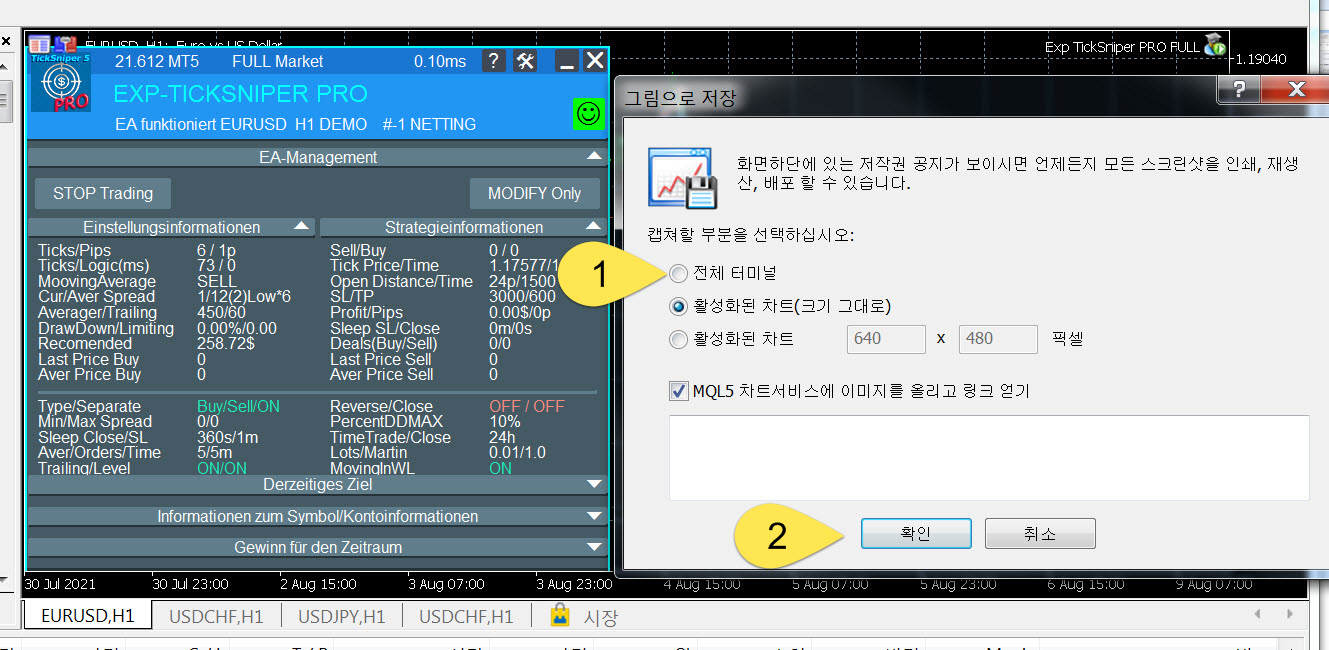
결과:
구성 파일 세트 파일
권고자 설정을 입력합니다.
이렇게하려면 전문가가 설정된 차트에서 F7을 누르십시오!
설정 탭으로 이동 한 다음 저장 을 클릭합니다.
이 파일은 문제를 재현하는 데 필요합니다.
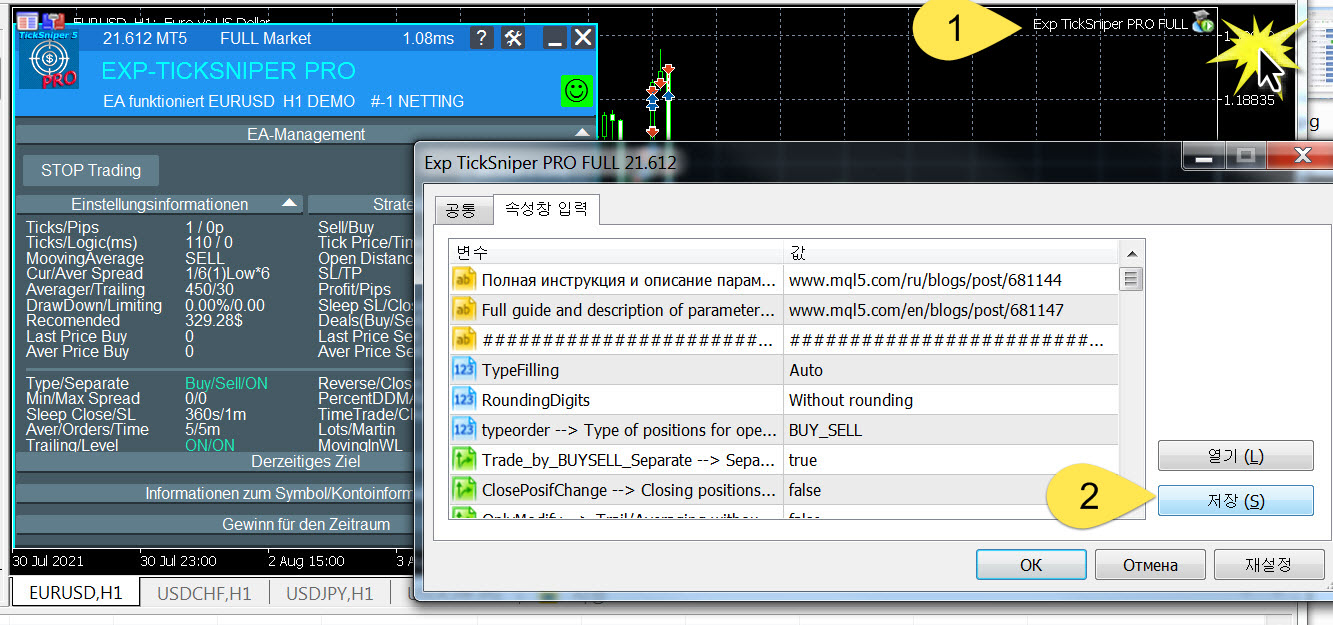
거래 개시에 관한 사진
우리 고문은 발견하는 동안 사진을 기록하는 방법을 알고 있습니다.
이 사진들은 단말기의 폴더에 추가되어 그곳에서 열림이 발생하지 않았다면 당시 발견의 원인을 밝히는 역할을 합니다.
테스터에서 사진이 생성되지 않는다는 점을 고려해 볼 가치가 있습니다.
또한 그림에 진입 순간을 표시하려면 차트에 지표를 넣어야한다는 것을 이해해야합니다
사진은 여기에서 찾을 수 있습니다:
터미널 \ MQL4 \ Files \ Expert Advisor의 이름
입력이 있는 그림의 예:
전문가의 로그 파일
전문가 탭 - 오른쪽 클릭 - 열기
전문가 로그의 폴더를 엽니다 - 아카이브에서 전문가 작업의 지난 3일을 아카이브합니다.!
터미널에서 로그 파일
로그 탭 - 오른쪽 클릭 - 열기
터미널 로그 폴더가 열립니다 - 아카이브에 터미널 작업의 마지막 3일을 입력하십시오!
참고: 터미널에 필요한 로그 파일이 없으면 "관리자로부터" 모드 또는 "/휴대용" 모드에서 터미널을 시작해야 합니다.
상세 보고서
탭 - 계정 내역 - 마우스 오른쪽 버튼 클릭 - 상세 보고서 저장
전략 테스터
이 문제가 전략 테스터에 나타나면 전략 테스터 파일의 로그를 보내주십시오.
탭 - 테스터에 로그인 - 오른쪽 클릭 - 열기
전문가 로그 폴더를 엽니다 - 오늘 테스트의 아카이브 파일을 넣어!
전략 테스터 보고서
테스트 완료 후 - 보고서 탭 - 마우스 오른쪽 버튼 클릭 - 다른 이름으로 저장
All 이 패키지는 ZIP 아카이브에 저장되어 프로그래머에게 보냅니다. 이렇게 하면 귀하와 당사의 시간을 절약하고 문제를 더 자세히 이해할 수 있습니다.